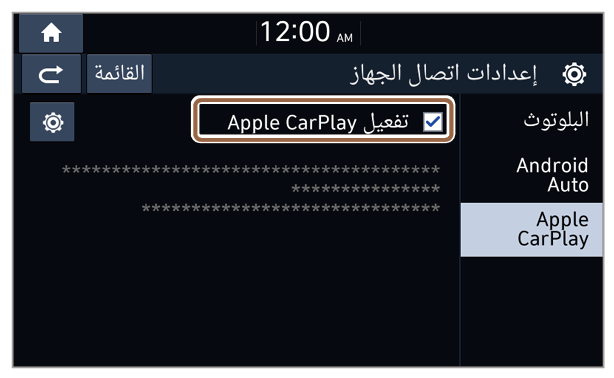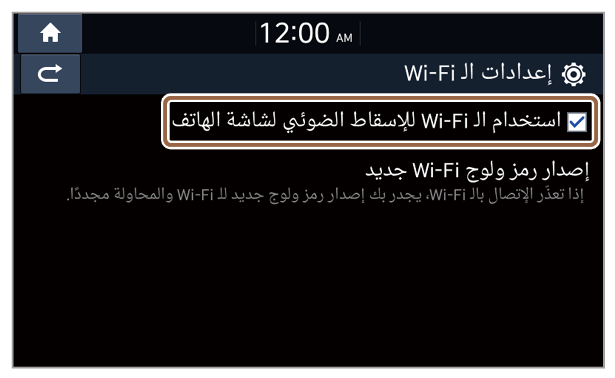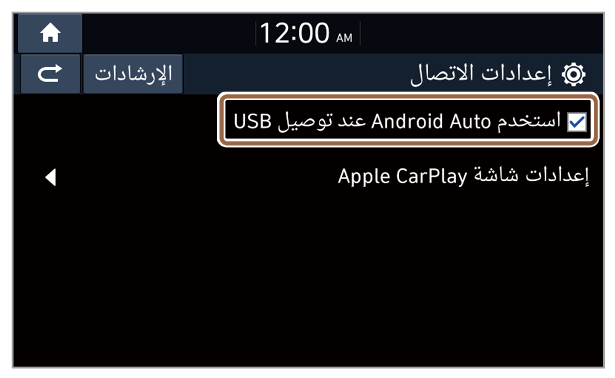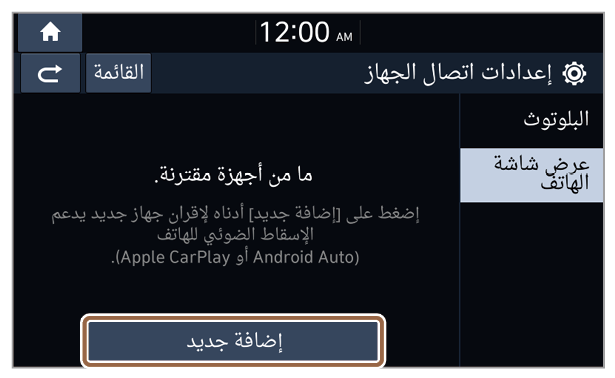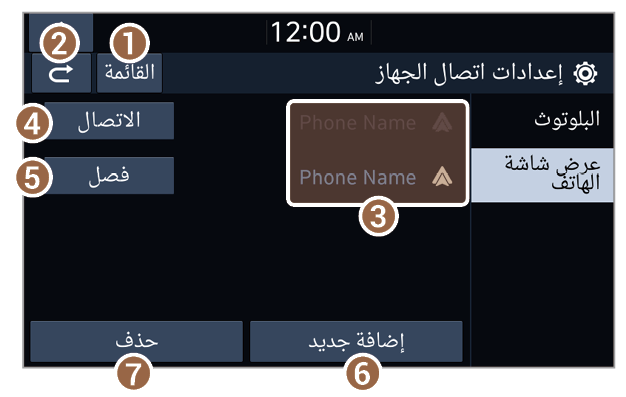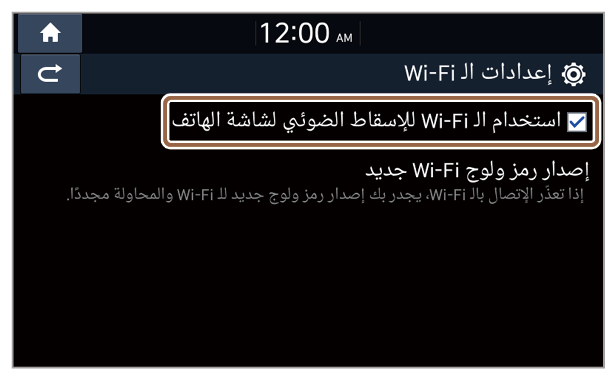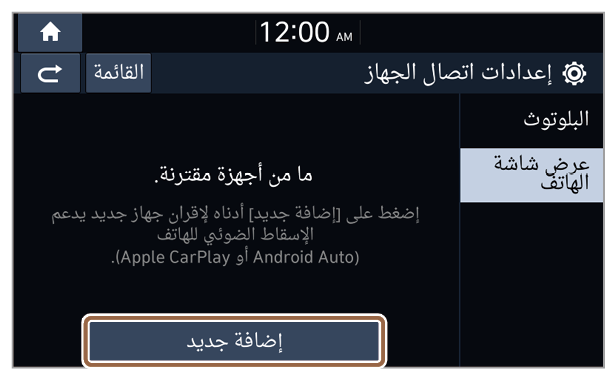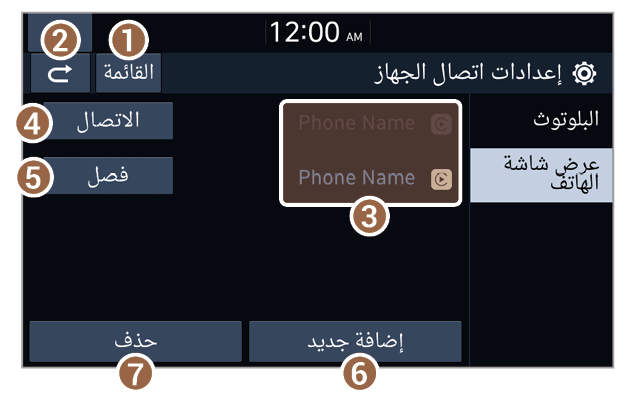باستخدام Android Auto أو Apple CarPlay عبر الاتصال اللاسلكي (في حالة دعم الاتصال اللاسلكي)
يمكنك توصيل هاتف Android ذكي أو iPhone بالنظام لاسلكيًا.
يجب أن تدعم هواتف Android الذكية ميزة Android Auto Wireless ويجب أن تدعم هواتف iPhone اتصال Apple CarPlay اللاسلكي. ويجب أيضًا تمكين البلوتوث وWi-Fi على هاتف Android الذكي أو iPhone.
توصيل هاتف Android الذكي الخاص بك من خلال Android Auto
يمكنك توصيل الهاتف الذكي بنظام Android عبر Android Auto والتحكم في تطبيقات هاتفك الذكي على شاشة النظام.
قبل بدء Android Auto، قم بتنشيط نوع اتصال لاستخدامه في عرض الهاتف وقم بإعداد قائمة الأجهزة للاتصالات اللاسلكية.
تحذير
من أجل سلامتك، توقّف بالمركبة في مكان آمن قبل تغيير إعدادات عرض الهاتف.
تنشيط الاتصال اللاسلكي
على الشاشة الرئيسية، اضغط على القوائم كافة > الإعدادات > Wi-Fi واضغط على استخدام ال Wi-Fi للإسقاط الضوئي لشاشة الهاتف لتنشيطه.
تنشيط اتصال USB
يمكنك أيضًا بدء Android Auto من خلال توصيل هاتفك الذكي بمنفذ USB في سيارتك. لاستخدام كبل USB لتوصيل هاتفك الذكي بالنظام، يجب تنشيط اتصال USB.
على الشاشة الرئيسية، اضغط على القوائم كافة > الإعدادات > اتصال الجهاز > عرض شاشة الهاتف > القائمة > إعدادات الاتصال واضغط على استخدام Android Auto عند وصل USB لتنشيطه.
إقران الهواتف الذكية بنظامك لعرض الهاتف اللاسلكي
بالنسبة لاتصالات عرض الهاتف اللاسلكي، قم أولاً بإقران هاتفك الذكي بنظامك لإضافته إلى قائمة أجهزة عرض الهاتف. يمكنك تسجيل ما يصل إلى ستة هواتف ذكية.
تأكد أن هاتفك الذكي يدعم Android Auto Wireless.
- على الشاشة الرئيسية، اضغط على القوائم كافة > الإعدادات > اتصال الجهاز > عرض شاشة الهاتف.
- إذا كنت تقوم بإقران هاتف ذكي مع نظامك للمرة الأولى، يمكنك أيضًا الضغط مطولًا على زر التعرف على الصوت في عجلة القيادة.
- على الهاتف الذكي المراد توصيله، قم بتنشيط البلوتوث وWi-Fi، ابحث عن نظام المركبة في قائمة أجهزة البلوتوث، ثم حدده.
- تحقق من اسم بلوتوث الخاص بالنظام، والذي يتم عرضه في إطار تسجيل منبثق جديد على شاشة النظام.
ملاحظة في حالة إضافة الهاتف الذكي إلى قائمة أجهزة البلوتوث الخاصة بالنظام، يجب عليك أولاً حذف الهاتف الذكي من القائمة لإضافته إلى قائمة أجهزة عرض الهاتف. |
- تأكد من أن مفاتيح مرور بلوتوث المعروضة على شاشة الهاتف الذكي وشاشة النظام هي نفسها وتأكد من الاتصال من الهاتف الذكي.
- بمجرد التسجيل، يُضاف الهاتف الذكي أيضًا إلى قائمة أجهزة البلوتوث تلقائيًا.
- بعد الإقران، سيكون الهاتف الذكي متصلًا بالنظام. اقرأ رسالة نافذة الإشعار المنبثقة واضغط على موافق.
ملاحظة
ستظهر أيضًا الهواتف الذكية التي تدعم اتصالات USB فقط في قائمة أجهزة عرض الهاتف عند الاتصال بالنظام باستخدام كبل USB. عندما ينتهي الاتصال، سيختفي الهاتف الذكي من القائمة.
الوصول إلى قائمة أجهزة عرض الهاتف
يمكنك عرض وإدارة الهواتف الذكية المسجلة في قائمة أجهزة عرض الهاتف.
على الشاشة الرئيسية، اضغط على القوائم كافة > الإعدادات > اتصال الجهاز > عرض شاشة الهاتف.
- إعدادات الاتصال: تنشيط أو إلغاء تنشيط اتصال USB لـ Android Auto أو تغيير تخطيط شاشة Apple Carplay.
- الدليل: الوصول لدليل المستخدم على الويب من خلال رمز QR. من أجل السلامة، لن يمكنك الوصول لرموز QR أثناء تحرك السيارة.
- الرجوع إلى المستوى السابق.
- قائمة أجهزة الهواتف الذكية المقترنة مع النظام. اضغط على اسم الهاتف الذكي للاتصال أو قطع الاتصال.
- توصيل الهاتف الذكي.
- فصل الهاتف الذكي.
- إقران هاتف ذكي جديد مع نظامك.
- حذف الهواتف الذكية المقترنة. إذا حذفت هاتف ذكي من القائمة، فسيتم حذفه أيضًا من قائمة أجهزة البلوتوث.
بدء Android Auto
قبل استخدام Android Auto، تأكد من التحقق من التالي:
دعم Android Auto لهاتفك الذكي
أن Android Auto مثبت على هاتفك الذكي
قم بتنزيل تطبيق Android Auto وتثبيته من Google Play. إذا كنت في منطقة لا يتم فيها دعم Android Auto، فلا يمكنك تثبيت التطبيق.
ابدأ تشغيل Android Auto عبر الخطوات التالية:
- قم بتوصيل هاتفك الذكي بمنفذ USB في سيارتك عن طريق الكبل المرفق مع الهاتف الذكي، أو قم بالوصول إلى قائمة أجهزة عرض الهاتف وحدد هاتفك الذكي.
- إذا كنت تقوم بتوصيل الجهاز لعرض الهاتف لأول مرة، فاقرأ رسالة نافذة الإخطار المنبثقة واضغط على التالي > موافق.
تنبيه لا توصل موصل USB وتفصله بشكل متكرر في وقت قصير. قد يؤدي القيام بذلك إلى حدوث خطأ في الجهاز أو عطل في النظام. |
- إذا كان هاتفك الذكي مقفلاً، افتحه ووافق على استخدام عرض الهاتف.
- عند التعرف على هاتفك الذكي بشكل صحيح، تنشط قائمة Android Auto على شاشة القوائم كافة (إذا كانت السيارة مزودة بذلك).
- على الشاشة الرئيسية، اضغط على القوائم كافة > Android Auto أو عرض شاشة الهاتف.
- استخدم وظائف هاتفك الذكي، مثل الاتصال وإرسال رسائل، من خلال النظام.
- اضغط على رمز على الشاشة لتشغيل تطبيق أو تنفيذ وظيفة.
- اضغط على زر التعرف على الصوت على عجلة القيادة لبدء تشغيل التعرف الصوتي من Google.
ملاحظة - حتى إذا بدأت عرض شاشة الهاتف أثناء تشغيل الموسيقى في مشغل الموسيقى بهاتفك الذكي، فقد لا ينتقل تشغيل الموسيقى تلقائيًا إلى نظامك. لتشغيل الموسيقى عبر النظام، افتح مشغل الموسيقى على شاشة عرض الهاتف وابدأ التشغيل، أو اضغط مطولاً على زر الوسائط وحدد وظيفة عرض شاشة هاتف مناسبة من نافذة اختيار الوسائط.
- عند استخدام ميزة الملاحة في هاتفك الذكي عبر عرض شاشة الهاتف، ستخرج الأصوات الخاصة بكل من راديو/وسائط النظام وميزة الملاحة عبر مكبرات الصوت في سيارتك. عند تدوير مقبض مستوى الصوت أثناء إخراج كلا الصوتين، يتم ضبط مستوى صوت الملاحة أولاً.
|
- لإنهاء تشغيل Android Auto، أزل كبل USB من النظام أو افصل الهاتف الذكي من قائمة أجهزة عرض الهاتف.
ملاحظة
- عند تنشيط عرض الهاتف عبر USB، لن تتمكن من تغيير إعدادات اتصال USB. لتغيير الإعداد، أزل كبل USB من النظام.
- وفقا لسياسات Google، قد تتغير الرموز الموجودة على الشاشة الرئيسية لنظام التشغيل Android Auto.
- حسب سياسات Google، قد تتغير التطبيقات أو الوظائف التي تتوافق مع Android Auto. للتحقق من التطبيقات المتوافقة، تفضل بزيارة صفحة Android الرئيسية (https://www.android.com/auto).
- لاستخدام عرض الهاتف في بيئات محسنة، حدث نظام تشغيل هاتفك الذكي إلى أحدث إصدار.
- اعتمادا على عتاد الجهاز المتصل، والبرنامج الثابت، وإصدارات نظام التشغيل، قد يختلف وقت التعرف.
- قد يؤدي استخدام عرض الهاتف إلى رسوم الاتصالات المتنقلة.
- استنادًا إلى حالة إشارة الشبكة، قد لا تعمل بعض الوظائف بشكل صحيح.
- قد لا يعمل الاتصال اللاسلكي بشكل صحيح بسبب التداخل الكهرومغناطيسي أو العوامل البيئية الأخرى.
- تجنب التحكم بهاتفك بينما عرض الهاتف قيد الاستخدام.
- أثناء استخدام Android Auto، لن تكون الوظائف التالية متاحة:
- البحث باستخدام لوحة التحكم أو التحكم عن بعد من عجلة القيادة.
- Apple CarPlay
- إذا كان الاتصال اللاسلكي ضعيف، فأنشئ مفتاح مرور جديد بالضغط على القوائم كافة > الإعدادات > Wi-Fi > إصدار رمز ولوج Wi-Fi جديد، ثم حاول مرة أخرى.
توصيل iPhone عبر Apple CarPlay
يمكنك توصيل هاتف iPhone مع النظام عبر Apple CarPlay والتحكم في تطبيقات iPhone على شاشة النظام. تدعم Apple CarPlay الاتصالات اللاسلكية فقط.
قبل بدء Apple CarPlay، قم بتنشيط الاتصال اللاسلكي وقم بإعداد قائمة الأجهزة للاتصالات اللاسلكية.
تحذير
من أجل سلامتك، توقّف بالمركبة في مكان آمن قبل تغيير إعدادات Apple CarPlay.
تنشيط الاتصال اللاسلكي
على الشاشة الرئيسية، اضغط على القوائم كافة > الإعدادات > Wi-Fi واضغط على استخدام الـ Wi-Fi للإسقاط الضوئي لشاشة الهاتف لتنشيطه.
إقران هواتف iPhone بنظامك لاتصال Apple CarPlay اللاسلكي
بالنسبة لاتصالات Apple CarPlay اللاسلكية، قم أولاً بإقران iPhone بنظامك لإضافته إلى قائمة أجهزة عرض الهاتف. يمكنك تسجيل ما يصل إلى ستة هواتف iPhone.
تأكد أن iPhone يدعم اتصال Apple CarPlay اللاسلكي.
- على الشاشة الرئيسية، اضغط على القوائم كافة > الإعدادات > اتصال الجهاز > عرض شاشة الهاتف.
- إذا كنت تقوم بإقران iPhone مع نظامك للمرة الأولى، يمكنك أيضًا الضغط مطولًا على زر التعرف على الصوت في عجلة القيادة.
- على هاتف iPhone المراد توصيله، قم بتنشيط البلوتوث وWi-Fi، ابحث عن نظام المركبة في قائمة أجهزة البلوتوث، ثم حدده.
- تحقق من اسم بلوتوث الخاص بالنظام، والذي يتم عرضه في إطار تسجيل منبثق جديد على شاشة النظام.
ملاحظة في حالة إضافة هاتف iPhone إلى قائمة أجهزة البلوتوث الخاصة بالنظام، يجب عليك أولاً حذف هاتف iPhone من القائمة لإضافته إلى قائمة أجهزة عرض الهاتف. |
- تأكد من أن مفاتيح مرور بلوتوث المعروضة على شاشة هاتف iPhone وشاشة النظام هي نفسها وتأكد من الاتصال من هاتف iPhone.
- بمجرد التسجيل، يُضاف هاتف iPhone أيضًا إلى قائمة أجهزة البلوتوث تلقائيًا.
- بعد الإقران، سيكون هاتف iPhone متصلًا بالنظام. اقرأ رسالة نافذة الإشعار المنبثقة واضغط على موافق.
الوصول إلى قائمة أجهزة عرض الهاتف
يمكنك عرض وإدارة هواتف iPhone المسجلة في قائمة أجهزة عرض الهاتف.
على الشاشة الرئيسية، اضغط على القوائم كافة > الإعدادات > اتصال الجهاز > عرض شاشة الهاتف.
- إعدادات الاتصال: تنشيط أو إلغاء تنشيط اتصال USB لـ Android Auto أو تغيير تخطيط شاشة Apple Carplay.
- الدليل: الوصول لدليل المستخدم على الويب من خلال رمز QR. من أجل السلامة، لن يمكنك الوصول لرموز QR أثناء تحرك السيارة.
- الرجوع إلى المستوى السابق.
- قائمة هواتف iPhone المقترنة مع النظام. اضغط على اسم هاتف iPhone للاتصال أو قطع الاتصال.
- توصيل هاتف iPhone.
- فصل هاتف iPhone.
- إقران هاتف iPhone جديد مع نظامك.
- حذف هواتف iPhone مقترنة. إذا حذفت هاتف iPhone من القائمة، فسيتم حذفه أيضًا من قائمة أجهزة البلوتوث.
بدء Apple CarPlay
قبل استخدام Apple CarPlay، تأكد من التحقق من التالي:
دعم Apple CarPlay في iPhone الخاص بك
أن Apple CarPlay و Siri مفعلة أو محدثة في iPhone الخاص بك
على الـ iPhone، تأكد من تفعيل Apple CarPlay و Siri. إذا كان الـ iPhone الخاص بك لا يدعم هذه الخواص، فحدث نظام تشغيل الـ iPhone إلى أحدث إصدار.
ابدأ تشغيل Apple CarPlay عبر الخطوات التالية:
- انتقل إلى قائمة أجهزة عرض الهاتف وحدد الـ iPhone.
- إذا كان iPhone الخاص بك مقفلاً، افتحه ووافق على استخدام Apple CarPlay.
- عند التعرف على iPhone بشكل صحيح، تنشط قائمة Apple CarPlay على شاشة القوائم كافة (إذا كانت السيارة مزودة بذلك).
- على الشاشة الرئيسية، اضغط على القوائم كافة > Apple CarPlay أو عرض شاشة الهاتف.
- استخدم وظائف الـ iPhone، مثل الاتصال وإرسال رسائل، من خلال النظام.
- اضغط على رمز على الشاشة لتشغيل تطبيق أو تنفيذ وظيفة.
- اضغط على زر التعرف على الصوت على عجلة القيادة لبدء تشغيل Siri.
ملاحظة عند استخدام ميزة الملاحة في iPhone عبر عرض Apple CarPlay، ستخرج الأصوات الخاصة بكل من راديو/وسائط النظام وميزة الملاحة عبر مكبرات الصوت في سيارتك. عند تدوير مقبض مستوى الصوت أثناء إخراج كلا الصوتين، يتم ضبط مستوى صوت الملاحة أولاً. |
- لإنهاء Apple CarPlay، افصل الـ iPhone من قائمة أجهزة عرض الهاتف.
ملاحظة
- للتحقق من التطبيقات المتوافقة، تفضل بزيارة صفحة Apple الرئيسية (https://www.apple.com/ios/carplay).
- لاستخدام Apple CarPlay في بيئات محسنة، حدث نظام تشغيل iPhone إلى أحدث إصدار.
- اعتمادا على عتاد الجهاز المتصل، والبرنامج الثابت، وإصدارات نظام التشغيل، قد يختلف وقت التعرف.
- قد يؤدي استخدام Apple CarPlay إلى تطبيق رسوم اتصالات المتنقلة.
- استنادًا إلى حالة إشارة الشبكة، قد لا تعمل بعض الوظائف بشكل صحيح.
- قد لا يعمل الاتصال اللاسلكي بشكل صحيح بسبب التداخل الكهرومغناطيسي أو العوامل البيئية الأخرى.
- تجنب التحكم بهاتف iPhone بينما يكون Apple CarPlay قيد الاستخدام.
- أثناء استخدام Apple CarPlay، لن تكون الوظائف التالية متاحة:
- البحث باستخدام مقبض البحث (TUNE FILE)
- Android Auto
- عند تنشيط Apple CarPlay، تكون وظائف الهاتف بالنظام متوفرة عبر Apple CarPlay.
- لتغيير تخطيط شاشة Apple CarPlay ليتناسب مع موقع عجلة القيادة، اضغط على القوائم كافة > الإعدادات > اتصال الجهاز > عرض شاشة الهاتف > القائمة > إعدادات الاتصال > إعدادات شاشة Apple CarPlay. (إذا كانت السيارة مزودة بذلك)

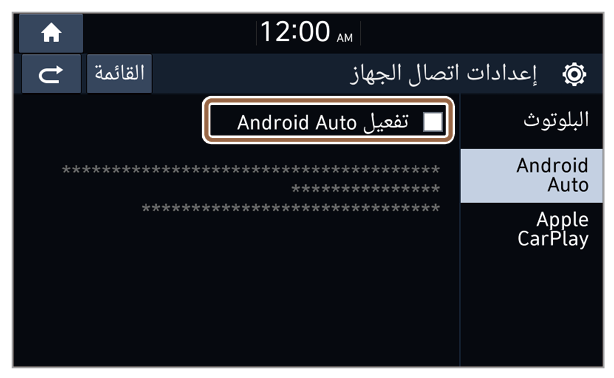
 .
.